写真の一つの技法なんですが、「写真を柔らかい感じに撮る」ことをソフトフォーカスと言います。
花の写真とか人の写真とかはっきりくっきりせず、淡い感じで撮りたいときに有効な方法です。
ただ、このソフトフォーカス撮影をするにはちょっと面倒です。
撮影方法として
・ソフトフォーカス専用のレンズを買う
・ソフトフォーカス風になるフィルターを買う
・ソフトフォーカス設定で写真を撮る
など上げられますが、上の2つは初心者にはちょっと厳しいですね。
要らないストッキングをレンズに被せるとソフトフォーカス風に写真が撮れると聞いたことがありますが、カメラにストッキングを被せて撮影も普通のときはちょっと厳しい。
またソフトフォーカス風で撮影してしまったら、その写真をはっきりくっきりしたものに編集したいってことができません。
ですので、今回は第4の選択として「Photoshopで撮影済みの写真をソフトフォーカス風にレタッチ」してみようというわけです。
私は料理写真とかよく撮りますが、店内は結構暗い事が多く、後で編集してもどうしても美味しそうに見えない時とかあります。
そのときにこのソフトフォーカスを使えば
こんな感じの写真から
こんな感じの写真になるわけです。
TVの料理番組で出来上がった料理がこんな感じに映されてることがありますよね。
どうです?
薄暗くて硬そうな感じから、淡く暖かみのある美味しそうな料理に見えるでしょう?
というわで今回はPhotoshopを使ってソフトフォーカスをしていきます。
手順は簡単なんで皆さんも色々活用してみてください。
手順1 まずソフトフォーカスにしたい写真をPhotoshopで読み込みレイヤーを複製。
その後レイヤーのモードをスクリーンにする。
使う写真は暗めのほうがいいかもしれません。
まずPhotoshopを開き、[ファイル]→[開く]か画像ファイルを直接Photoshopにドラッグ&ドロップしファイルをPhotoshopに読み込みます。
そして読み込んだ画像レイヤーをまずは[レイヤーの複製]で複製します。
その後、複製したレイヤーのモード設定を「通常」→「スクリーン」にします。
モード設定は不透明度の左にあります。
設定を[スクリーン]にすると重なったレイヤー同士で明るい部分を強調することができます。
これだけでも随分印象が変わりますね。
手順2 背景レイヤーを選択。
「ぼかし(ガウス)」でぼかす。
続いて背景レイヤーの方を選択し、
[フィルタ]→[ぼかし]→[ぼかし(ガウス)]を選択。
あとは自分の好みになるよう[半径]を設定します。
あとは画像を保存して完成です。
どうですか?
簡単だったでしょう?
Photoshopでいじるメリットはじっくり自分のしたいように試行錯誤ができるという点だと思います。
現場で色々設定をいじって撮るのは面倒で難しいですしね。
私はできるだけ自動設定(絞りオートやSSオートでホワイトバランスオート)で撮って、後は家に帰ってから自分の好きな絵になるように現像してます。
各カメラのクセもありますし、何よりそれがデジカメの利点だと思ってますので。
また、このソフトフォーカスは何も料理だけじゃなく最初話したように人物や風景とかにも有効です。
例えば曇天でちょっと残念なこんな写真も
ソフトフォーカスを使えばこうなります。
例えばちょっと影になってる洋館の廊下も
ソフトフォーカスを使えばこの通り
どうですか?
同じ写真なのに印象がぜんぜん違うでしょ?
たまにはこうやって撮った写真で遊ぶのも楽しいものです。
皆さんもぜひいろいろ試してみてください。



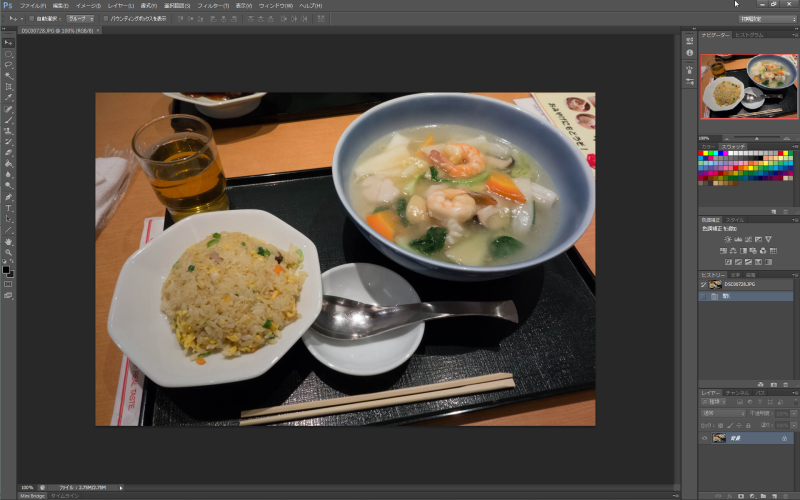

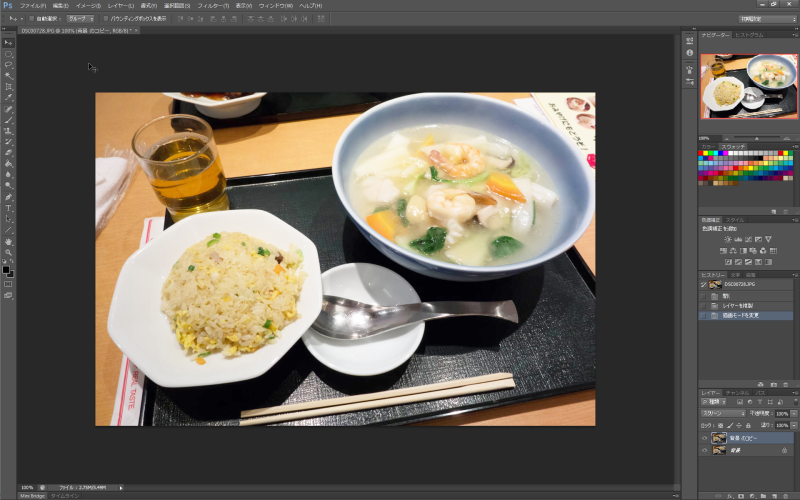

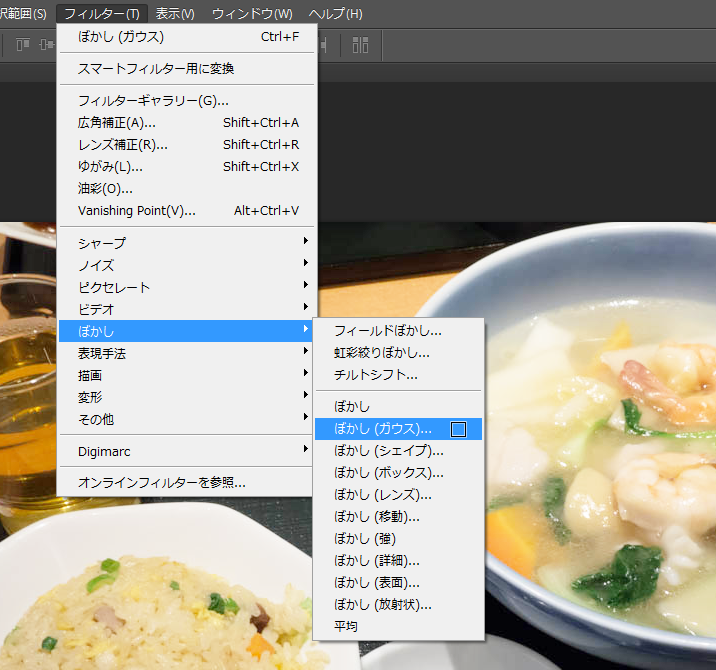
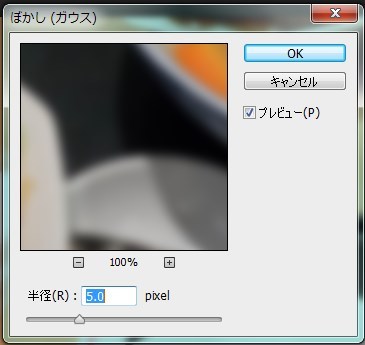
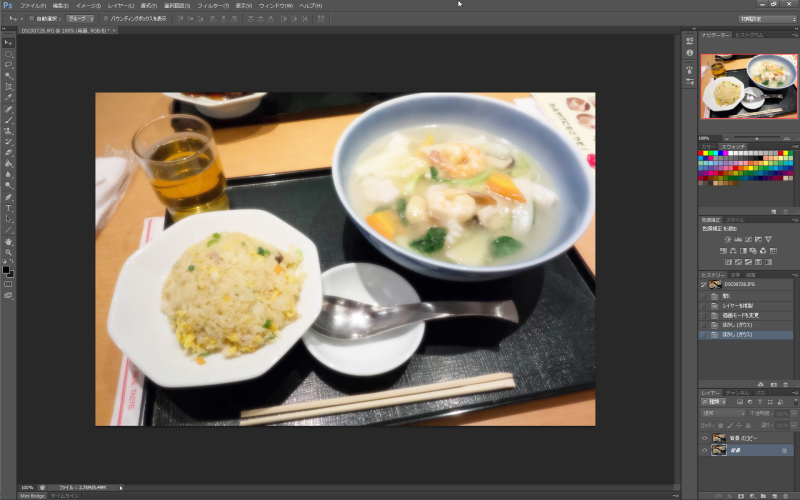










0 件のコメント:
コメントを投稿